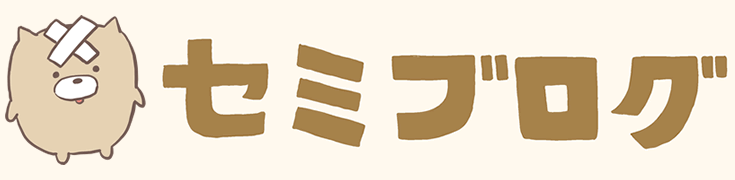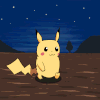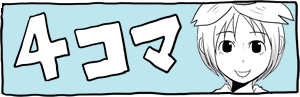iPad第7世代 最安モデルなのにコスパ最高!

巣ごもり生活が長引く中、iPad第7世代(2019年モデル)を買いました。
windowsタブレットは買った事があるのと、スマホはiPhoneの11を使っていますが、iPadを買ったのは初めてです。
正直、ちょっとした調べものにはiPhoneで十分だし、本格的な作業はパソコンがあるので、別にiPad要らないな~と思っていました。
まあ、単準に画面も大きいし、調べものがはかどるかな?
それと自分のブログをiPadで表示した時の見栄えもチェック出来るし…
という、ちょっとした思い付きで購入に至りました。
購入したのは最安値(34,800円)の、32GBのwifiモデルです。
目次
iPad第7世代 意外と軽い!
以前、友人の持っていた旧型のiPadを見せてもらった時「結構重いなぁ~ これを長時間使うのはしんどそう」と思った事があります。初代iPadのwifiモデルは680g、iPad第7世代のwifiモデルは483gで、約200g軽くなっています。
これだけ軽量化していると、手に持った時の実感にも影響します。
今回、届いたiPadを初めて持ってみた時は「意外と軽い!」と感じました。
iPad第7世代 調べものがサクサク!
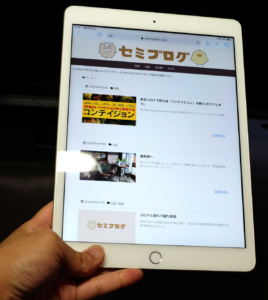
スマホよりも格段に大きな画面なので、文字も見やすくネットサーフィンが捗ります。
捗りすぎて、延々とネットの世界に引きずり込まれてしまうのがデメリットと言えばデメリットですね。
画面が広いゆえに、スマホよりもキーボードの範囲も広く、文字入力のスピード感は少しスマホに劣る感じはしますが、気になるのであればBluetoothキーボードを使う事も出来るので、特に問題ないですね。
iPad第7世代 動画・映画・アニメを観るのに最適!
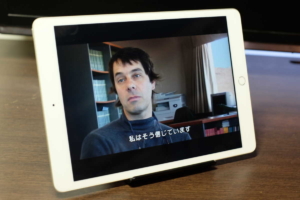
※上の参考写真の映画は「光のノスタルジア」です。
このiPad第7世代を買ってすぐに思ったのが「これは映画・アニメを観るのに最高の端末なのでは!?」という事でした。
最近は毎日のようにiPadでamazonプライム・ビデオの映画を観ています。
スマホでもパソコンでも観れるんですが、デスクトップのパソコンだと、モニターに対してソファなり椅子に座ってみる訳ですが、ちょっと窮屈さを感じたり、わざわざ感が出てしまうんですよね。
ノートパソコンがあればいいですが、微妙なスペックのノートパソコンだとwifiでスムーズに動画が再生されない事もあります。
かと言って、スマホでは迫力不足です。
その点、このiPad第7世代は動画の再生能力は十分にありますし、何より「お手軽」なんですね。
たとえば夕食後のだらんとした時間の中で「ちょっと映画見ようかな?」というカジュアルな感じで、シームレスに作品に入っていけるんです。
このお手軽感って意外と大きいなと感じています。
iPad第7世代 漫画も楽しめる!
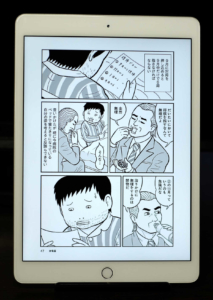
※上の参考写真で表示している作品は、原作・先崎学さん 漫画・河井克夫さんの「うつ病九段」です。
kindleアプリを使えば、ipad第7世代で漫画も楽しめます。
画面が大きく、お手軽なiPadは、漫画との相性も抜群です。
今までkindleもパソコンの専用アプリで読んでいましたが、これからは漫画はiPadで読もうと思います。
iPad第7世代 電子書籍・kindleも読みやすい!

※上の参考写真で表示している本は、本村凌二さんの「はじめて読む人のローマ史1200年」です。
iPad第7世代は、kindleの電子書籍との相性も抜群です。
kindleアプリのデフォルトの文字サイズが少し大きめで「ちょっと読みづらいかな?」と思っていたんですが、文字サイズは自由に変えられるんですね…。
しばらく気づきませんでした…。
好きな文字サイズに変えられるのは、電子書籍ならではの強みですね。
kindleの専用端末は、デジタルインク特有の、ページ切り替え時のじわっと画面が変化する感じが苦手で、いままで買った事がありません。
iPadアプリのkindleのページ切替はスライド式なので、kindleの電子書籍も快適に読めますよ。
iPadスタンドの決定版。「UGREEN タブレットスタンド」オススメです!

映画や動画、電子書籍をiPadで読む時なんかにも、タブレットスタンドがあると無いとでは、快適さが全く違います。
オススメは「UGREEN タブレットスタンド」。
角度を自由に調節できて、デザインもシンプル。
安定感も抜群です!

スタンドの角度を自由に調節できるのは、とても便利ですよ。
iPad用保護フィルムは、取り付けガイド枠がついているものがおすすめ!
万が一、iPadを落としてしまった時に画面を守るために、保護フィルムを貼っておくと安心です。amazonなんかを見ると色んな商品があって迷いますが、おすすめはガイド枠がついているものです。
僕は下でリンクを貼っている「Nimaso iPad 10.2 ガラスフィルム」を使いました。
プラスチック製のガイド枠をiPadにセットしてから、その枠に沿ってフィルムを貼ればいいので、ガイド枠の無いフィルムよりも、綺麗に貼れますよ。
iPad第7世代 結論・こんなに便利で34,800円は驚き。コスパ最高でした。
初めて手にしたiPadでしたが、使ってみるとこんなに便利なものかと驚いています。映画に漫画に電子書籍にと、巣ごもり生活の強い味方になりそうです!